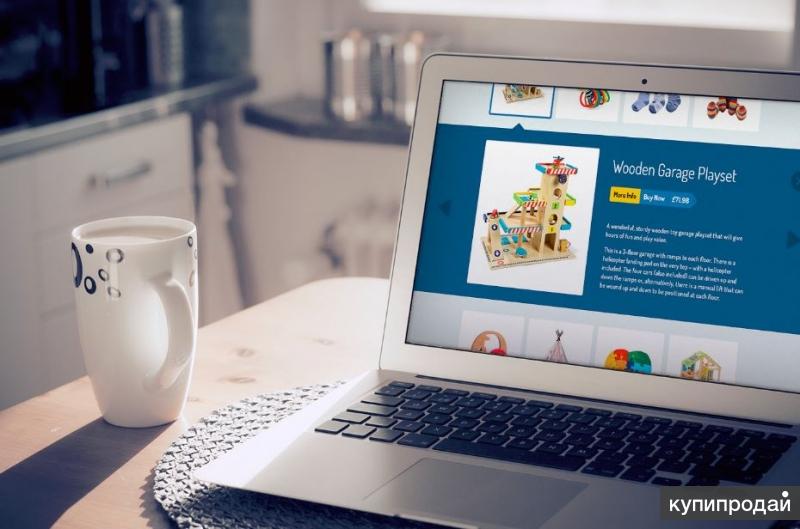Содержание
Как создать свой собственный профессиональный веб-сайт
В прошлом месяце я поделился с вами пятью главными причинами, по которым вам нужен веб-сайт, и как в полной мере воспользоваться его преимуществами после того, как вы все настроили.
В этой статье вы узнаете, как создать собственный веб-сайт.
Знайте свое «почему?»
Наличие собственного сайта позволит вам представить себя на своих условиях, поделиться своим опытом, точками зрения и знаниями, а также постоянно общаться в сети. Теперь, когда вы понимаете, как вы можете использовать свой сайт, вам нужно понять, зачем он вам нужен.
Существует множество причин, по которым наличие сайта может иметь для вас смысл, но для того, чтобы он был актуальным и служил вашей намеченной цели, вам нужна цель.
Вот несколько примеров целей, которые вы можете иметь в виду для своего сайта:
- Предоставьте потенциальным работодателям универсальный источник основных сведений о себе, таких как ваша биография и ссылки на социальные сети;
- Привлечение рекрутеров и потенциальных работодателей;
- Обеспечьте плавный переход к новой карьере или отрасли;
- Быть признанным идейным лидером и публиковать статьи, вести блог или информационный бюллетень; или
- Продемонстрируйте свое профессиональное портфолио.

Какой бы ни была ваша цель, она поможет определить, какой контент вы публикуете, а также поможет посетителям понять, о чем ваш сайт и подходит ли он им.
Платформы веб-сайтов
Существует несколько замечательных платформ — WordPress, Squarespace и Wix — это лишь некоторые из названий, которые вы, возможно, уже слышали, — для создания и обслуживания собственного сайта. Вот что вам нужно знать о каждом из них:
WordPress
- WordPress.com и WordPress.org — это две разные вещи, самая большая разница в том, как размещен ваш сайт. WordPress.org позволяет вам разместить свой сайт на собственном сервере (обычно на вашем персональном компьютере или внешнем жестком диске). Если вы выберете WordPress.com, ваш сайт будет размещен на сервере WordPress.
- Регистрация на WordPress.com бесплатна и содержит несколько бесплатных базовых шаблонов веб-сайтов, которые помогут вам начать работу. Однако, если в их библиотеке есть другой шаблон, который вам нравится, или если вы хотите использовать шаблон, разработанный другим разработчиком, вам придется платить ежемесячную или единовременную плату.
 А если вы хотите собственное доменное имя (например, www.[ваше_имя_здесь].com), вам также придется заплатить дополнительную плату.
А если вы хотите собственное доменное имя (например, www.[ваше_имя_здесь].com), вам также придется заплатить дополнительную плату. - С WordPress.org есть бесплатное программное обеспечение, которое вам нужно загрузить, но есть и другие затраты. Поскольку вы будете размещать свой собственный сайт, вам необходимо будет приобрести услуги веб-хостинга, которые будут включать ваше собственное доменное имя.
- Если вы новичок в создании сайтов, я бы порекомендовал начать с WordPress.com. Вы можете поэкспериментировать с интерфейсом WordPress, чтобы понять, нравится ли он вам, а также выяснить, сколько времени, усилий и денег вы хотите потратить на поддержку своего сайта.
Squarespace
- Если высокий уровень настройки не является вашим приоритетом и если вам нравятся очень оптимизированные, современные сайты, Squarespace может быть правильным выбором для вас.
- Как только вы зарегистрируетесь, создать сайт без особых специальных знаний будет очень просто.
 Ваш сайт и все, что связано с ним, будет размещено на сервере Squarespace.
Ваш сайт и все, что связано с ним, будет размещено на сервере Squarespace. - Squarespace не свободен. В зависимости от того, как вы хотите использовать свой сайт и функции, которые важны для вас, это будет стоить вам 12 или 18 долларов в месяц. Выбранное вами доменное имя включено в стоимость.
Совет для профессионалов: Платформа может быть платной, но вы можете подписаться на 14-дневную бесплатную пробную версию, чтобы понять, нравится ли она вам.
Wix
- Wix находится где-то между WordPress и Squarespace с довольно простым конструктором сайтов и редактором, позволяющим быстро настроить и запустить ваш сайт.
- Wix предлагает возможность бесплатного создания веб-сайта. Однако предостережение заключается в том, что бесплатные варианты Wix будут запускать рекламу Wix, и, как и в случае с бесплатным сайтом WordPress.com, у вас не будет возможности выбрать собственное доменное имя.
- Если вам не нужна реклама и вам нужен собственный домен, вы можете воспользоваться одним из пяти премиальных вариантов Wix.

Для новичков
Выбор одной из этих платформ будет зависеть от цели вашего сайта, сколько времени и энергии вы хотите вложить в него, и вашего бюджета. Если вы новичок в создании сайтов и хотите начать с простого, попробуйте бесплатный вариант, такой как WordPress.com, Wix или даже 14-дневную бесплатную пробную версию Squarespace. Вы не сможете настраивать шаблоны или иметь собственное доменное имя, но вы сможете с легкостью создать удобный и красивый сайт.
Если вы более технически подкованы…
В зависимости от степени контроля над вашим сайтом и того, насколько важна для вас настройка, стоит провести дополнительное исследование различных платформ, функций и цены, чтобы вы могли принять обоснованное решение с учетом вашей конкретной цели.
Совет для профессионалов: Если вы решите получить свой собственный домен, выберите адрес веб-сайта или URL-адрес, который прост и связан с вашим именем.
Что должно быть на вашем сайте?
Как только вы поймете, зачем вам нужна площадка, ваша следующая задача — решить, что там будет жить. Вам не нужно усложнять содержание и макет; Наоборот, лучше всего начать с ясного и простого веб-сайта, и со временем вы сможете добавить больше наворотов.
Вам не нужно усложнять содержание и макет; Наоборот, лучше всего начать с ясного и простого веб-сайта, и со временем вы сможете добавить больше наворотов.
- Начните с того, что поделитесь своей профессиональной биографией, а также ссылками на свои учетные записи в социальных сетях. Если вы выберете одностраничный сайт, ваша биография будет на главной странице вместе с остальным контентом. Включите ссылки на свои учетные записи в социальных сетях, используя значки в навигации вашего сайта, а также текст с гиперссылками в конце вашей биографии.
- В зависимости от вашей конечной цели, вы можете добавить дополнительные страницы для размещения большего количества контента. Например, если вы хотите, чтобы ваш сайт привлекал внимание рекрутеров и потенциальных работодателей, вам нужно опубликовать свое резюме в виде веб-страницы и/или загружаемого PDF-файла.
- Если вы пытаетесь перейти к новой карьере или отрасли, подчеркните свой интерес, разместив ссылку на соответствующие статьи, сообщения в блогах или документы.
 Также включите одно или два предложения, описывающие, о чем каждая часть.
Также включите одно или два предложения, описывающие, о чем каждая часть. - Если вы делитесь контентом, созданным другими, вы можете создать страницу под названием «Интересные статьи» или «Что я читаю» и перейти к списку статей с гиперссылками и, возможно, предложением, объясняющим, что вы считаете наиболее интересным в каждой из них. кусок. Смысл в том, чтобы показать, а не просто сказать, что вы питаете неподдельный интерес и хотите поделиться им со своей аудиторией.
Нет предела тому, что вы можете разместить на своем сайте. Вот почему так важно иметь четкую цель: она обеспечит правильное направление вашего веб-сайта, а также ценный пользовательский опыт для всех ваших посетителей.
Делитесь, делитесь, делитесь
Когда вы будете готовы начать делиться своим сайтом, убедитесь, что ваш URL-адрес указан в подписи вашего электронного письма (это простой способ начать получать информацию о вашем веб-сайте в вашей личной и профессиональной сети).
Все платформы социальных сетей имеют заполнитель для адреса сайта в разделе профиля/биографии, поэтому не забудьте также указать ссылку.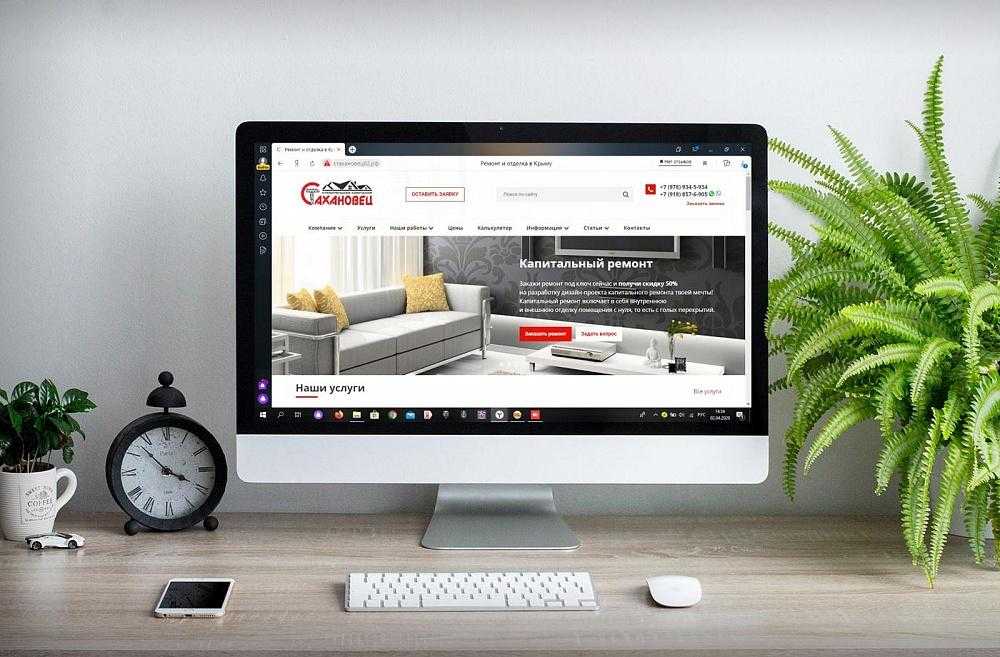 В своем резюме вы можете указать свой полный URL-адрес сайта вверху, где вы указываете свое имя и контактную информацию.
В своем резюме вы можете указать свой полный URL-адрес сайта вверху, где вы указываете свое имя и контактную информацию.
Чтобы распространить информацию, отправьте свой сайт своей семье и друзьям, пригласив их посмотреть и поделиться отзывами. Вы также можете написать бывшим профессорам, коллегам и менеджерам по электронной почте и попросить их поделиться вашим сайтом со всеми, кто может быть заинтересован в том, над чем вы работаете или что вы можете предложить.
Какая бы платформа ни была выбрана, помните, что создание сайта — это процесс. Со временем вы будете обновлять, добавлять и удалять контент. Просто не забывайте стремиться к действию и прогрессу, а не к совершенству, чтобы у вас было что-то, чем вы могли бы поделиться.
Вам понравился этот пост? Там еще много, откуда это взялось! Подпишитесь здесь на обновления.
Как создать сайт Google и опубликовать свой собственный веб-сайт
Как создать сайт Google и опубликовать свой собственный веб-сайт
Перейти к
- Основное содержание
- Поиск
- Счет
Логотип InsiderСлово «Инсайдер».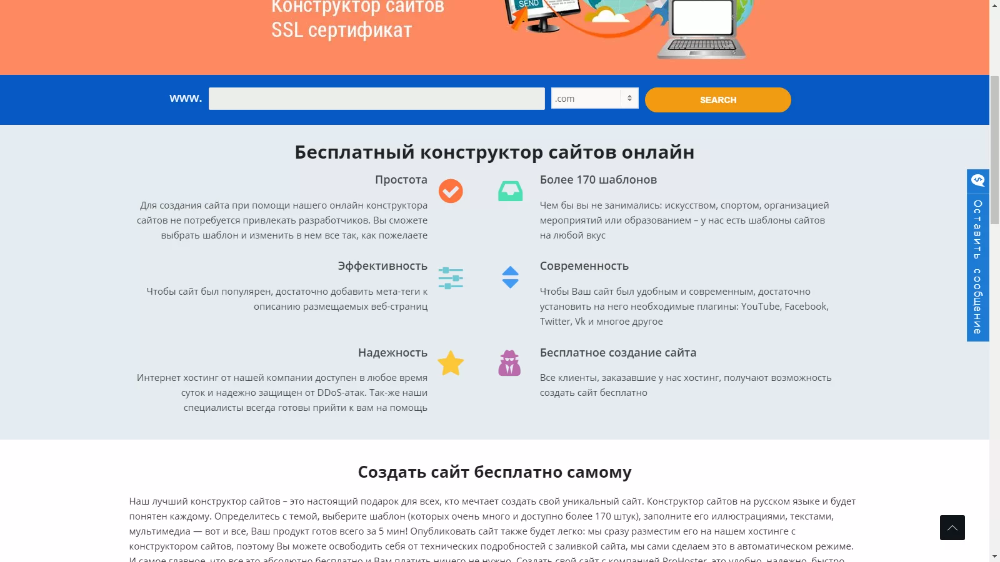
ОтзывыСлово Отзывы
Значок аккаунтаЗначок в форме головы и плеч человека. Часто указывает на профиль пользователя.
Значок аккаунтаЗначок в форме головы и плеч человека. Часто указывает на профиль пользователя.
Вернуться к началу Белый круг с черной рамкой вокруг шеврона, направленного вверх. Это означает «нажмите здесь, чтобы вернуться к началу страницы».
Наверх
Значок «Сохранить статью» Значок «Закладка» Значок «Поделиться» Изогнутая стрелка, указывающая вправо.
Читать в приложении
Сайты Google позволяют легко создать собственный веб-сайт.
Вестенд61 / Getty Images
- Вы можете создать Сайт Google для личного или коммерческого использования, просто перейдя на веб-сайт Сайтов Google.

- Когда вы создаете свой сайт Google, вам будут предложены шаблоны, которые помогут вам воплотить ваш сайт в жизнь, даже если у вас нет навыков веб-строительства.
- Перед публикацией сайта Google вам будет предложено выбрать его URL-адрес или ввести URL-адрес, который у вас уже есть.
Если вы занимаетесь бизнесом и хотите продвигать свою работу, нуждаетесь в профессиональном портфолио, которое люди могли бы использовать, чтобы узнать о вас больше, или просто хотите поделиться своими мыслями, вы можете подумать о создании собственного веб-сайта.
Существуют десятки компаний, которые могут помочь вам создать и опубликовать веб-сайт. Но Сайты Google делают этот процесс простым, понятным и бесплатным.
Создание сайта Google не требует особых технических знаний. Google предоставляет множество шаблонов для любой отрасли и предпочтений, каждый из которых можно настроить, чтобы вы могли представить свой контент так, как хотите.
Процесс настолько быстрый, что вы можете создать и запустить сайт за считанные минуты. Вот как начать.
Как создать собственный сайт Google
1. После входа в свою учетную запись Google перейдите на главную страницу Сайтов Google.
2. Под заголовком «Создать новый сайт» выберите шаблон, который хотите использовать. Нажав «Галерея шаблонов», вы расширите свои возможности, чтобы показать вам все шаблоны, доступные на сайтах Google.
Есть множество предустановленных параметров.
Дженнифер Стилл/Business Insider
3.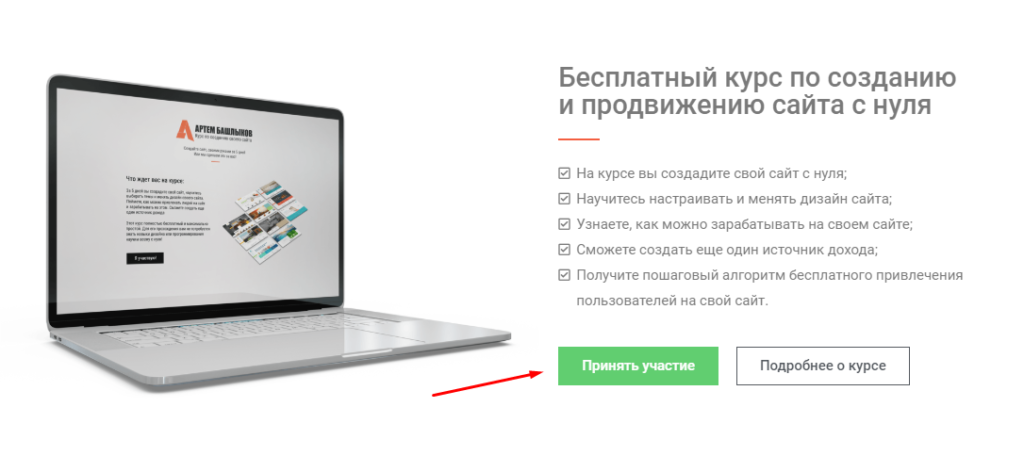 В верхнем левом углу страницы введите название вашего сайта.
В верхнем левом углу страницы введите название вашего сайта.
4. Используя предоставленные наборы инструментов, добавьте контент на свой сайт. Это может быть текст, фотографии и другие медиафайлы. Добавьте эти элементы, щелкнув соответствующую область шаблона и следуя инструкциям на экране.
- Если вы запутались, вы можете найти пошаговый обзор, щелкнув три горизонтально расположенных точки в правом верхнем углу экрана.
Найдите время, чтобы просмотреть варианты справа.
Дженнифер Стилл/Business Insider
5. Когда вы добавите весь соответствующий контент на свой сайт, нажмите «Опубликовать» в правом верхнем углу.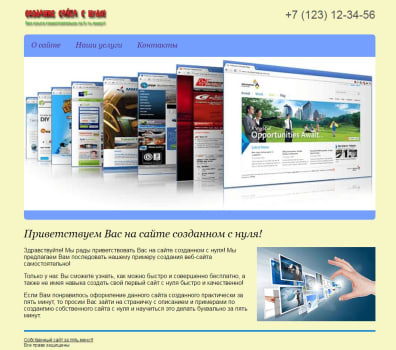
6. В появившемся всплывающем окне выберите нужный URL-адрес. Однако следует помнить, что по умолчанию каждый URL-адрес Сайтов Google начинается с «https://sites.google.com/view». Другими словами, если вам нужен URL-адрес «businessinsider», ваш URL-адрес будет следующим:
https://sites.google.com/view/businessinsider
- Если у вас уже есть собственный URL-адрес, введите его в область «Пользовательский URL». Вы также можете указать, кому разрешено просматривать ваш сайт и должен ли он отображаться в результатах поиска Google.
Дайте вашему сайту URL-адрес и установите параметры видимости.
Дженнифер Стилл/Business Insider
7.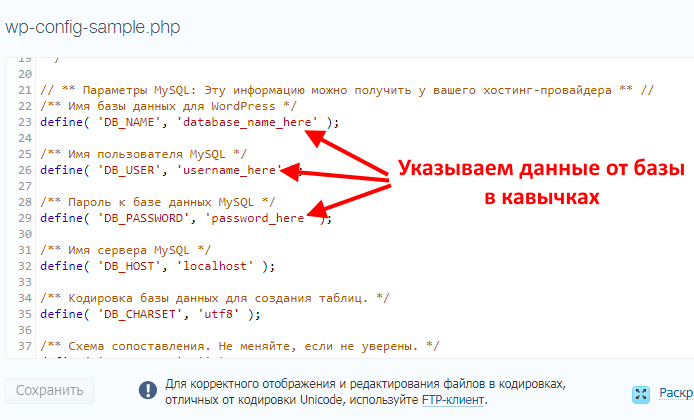 После завершения нажмите «Опубликовать» еще раз, чтобы активировать сайт и сделать его видимым для других.
После завершения нажмите «Опубликовать» еще раз, чтобы активировать сайт и сделать его видимым для других.
Что такое хром? Руководство по проекту программного обеспечения Google с открытым исходным кодом, на котором работают одни из самых популярных в мире интернет-браузеров
Что такое ошибка 404? Как справиться с веб-ошибкой на разных сайтах или исправить ошибку на своем сайте
Как заблокировать веб-сайт на компьютере с Windows 10 двумя способами
Что такое замещающий текст в WordPress? Как добавить описания изображений на вашу веб-страницу, чтобы улучшить доступность и ранжирование веб-сайта
Как удалить часто посещаемые веб-сайты на вашем iPhone в Safari или полностью отключить эту функцию
Дженнифер Стилл
Дженнифер — писательница и редактор из Бруклина, Нью-Йорк, проводит время в поездках, пьет кофе со льдом и слишком много смотрит телевизор.


 А если вы хотите собственное доменное имя (например, www.[ваше_имя_здесь].com), вам также придется заплатить дополнительную плату.
А если вы хотите собственное доменное имя (например, www.[ваше_имя_здесь].com), вам также придется заплатить дополнительную плату.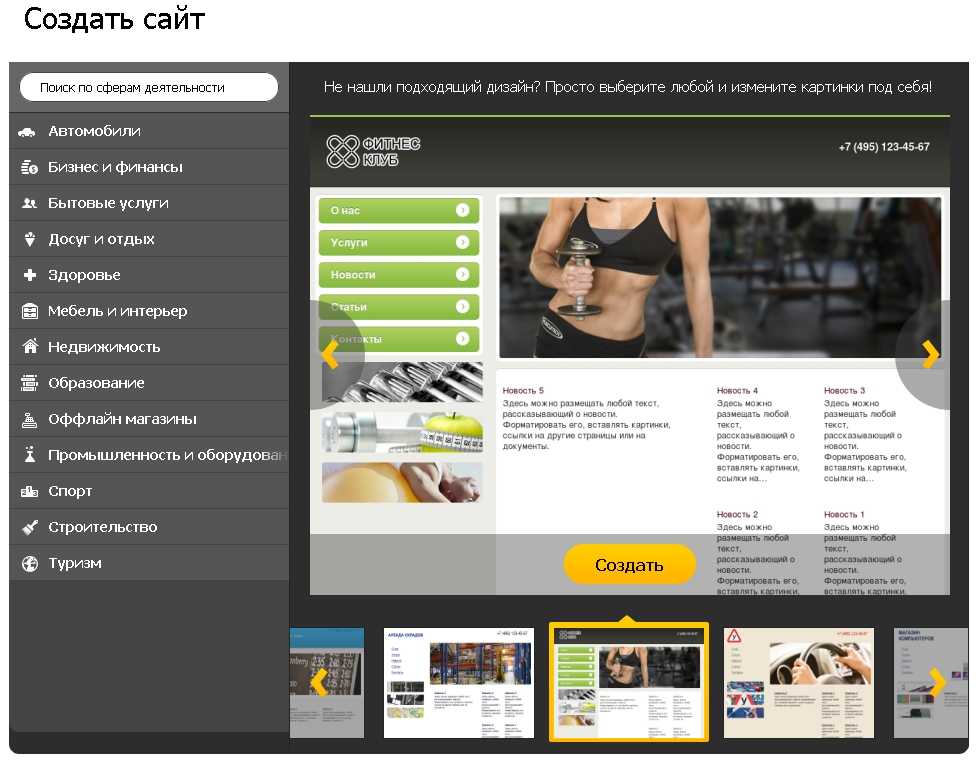 Ваш сайт и все, что связано с ним, будет размещено на сервере Squarespace.
Ваш сайт и все, что связано с ним, будет размещено на сервере Squarespace.
 Также включите одно или два предложения, описывающие, о чем каждая часть.
Также включите одно или два предложения, описывающие, о чем каждая часть.